Format mod yang digunakan dalam banyak kamkorder (misalnya Panasonic, JVC, Canon) adalah format untuk video asal yang dirakam oleh kamera. Dalam praktiknya, ia adalah fail MPEG-2 dengan trek audio AC-3. Format mod boleh dimainkan pada komputer di mana-mana pemain yang menyokong main balik video dalam MPEG-2. Walau bagaimanapun, melihat fail video seperti itu pada pemain DVD agak bermasalah - dengan kebarangkalian yang tinggi, pemain tidak dapat menentukan formatnya sebagai maklumat video.
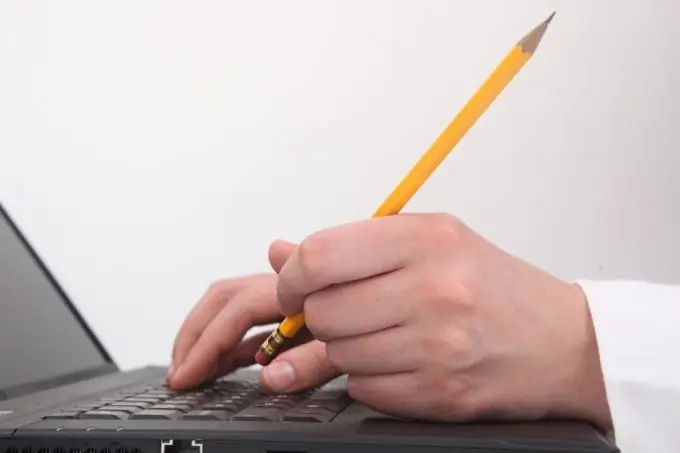
Perlu
Program Mod Video Converter
Arahan
Langkah 1
Cara termudah untuk menukar adalah menamakan semula fail.mod menjadi. MPG atau. AVI. Ini akan membolehkan pemain video melihatnya dan juga memainkannya. Walau bagaimanapun, kebanyakan pemain melakukan ini dengan "kejutan" seperti riak gambar, keciciran audio, dan kerosakan bingkai. Oleh itu, lebih baik mengekod semula fail.mod ke format video standard, yang pastinya akan dimainkan oleh pemain video yang paling popular.
Langkah 2
Untuk menukar ke MPEG-2, anda boleh menggunakan salah satu penukar - contohnya, Mod Video Converter. Ini adalah aplikasi yang mudah digunakan yang mengubah mod ke hampir semua format audio atau video yang diketahui.
Langkah 3
Pasang Penukar Video Mod. Ia mempunyai tempoh percubaan percuma selama satu bulan dan boleh dimuat turun dari pelbagai sumber khusus.
Langkah 4
Tambahkan fail.mod Untuk melakukan ini, klik pada butang Buka untuk membuka tetingkap penjelajah, dan tentukan fail yang hendak ditukarkan di sana. Setelah dipilih, ia akan muncul di kotak teks Output. Edit dan potong fail mod. Untuk melakukan ini, gunakan butang Edit di bahagian atas panel kawalan aplikasi.
Langkah 5
Konfigurasikan kadar bingkai, penyahkod video, resolusi output video, dan banyak lagi. Untuk melakukan ini, klik pada butang Tetapan yang terletak di atas butang Buka. Di medan teks di sebelah kiri butang Tetapan, pilih format video dari senarai drop-down ke mana fail video asal akan ditukar. Di sebelah kanan butang Tetapan ada kotak centang Gabungkan ke dalam satu file, yang harus dicentang jika ada kebutuhan untuk menggabungkan file mod yang dipilih ke dalam satu file video.
Langkah 6
Tentukan jalan output untuk fail yang ditukar. Ini dapat dilakukan dengan mengklik ikon folder yang dibuka di bawah tetingkap pratonton video yang ditukar. Klik pada butang Mula untuk mula menukar.






